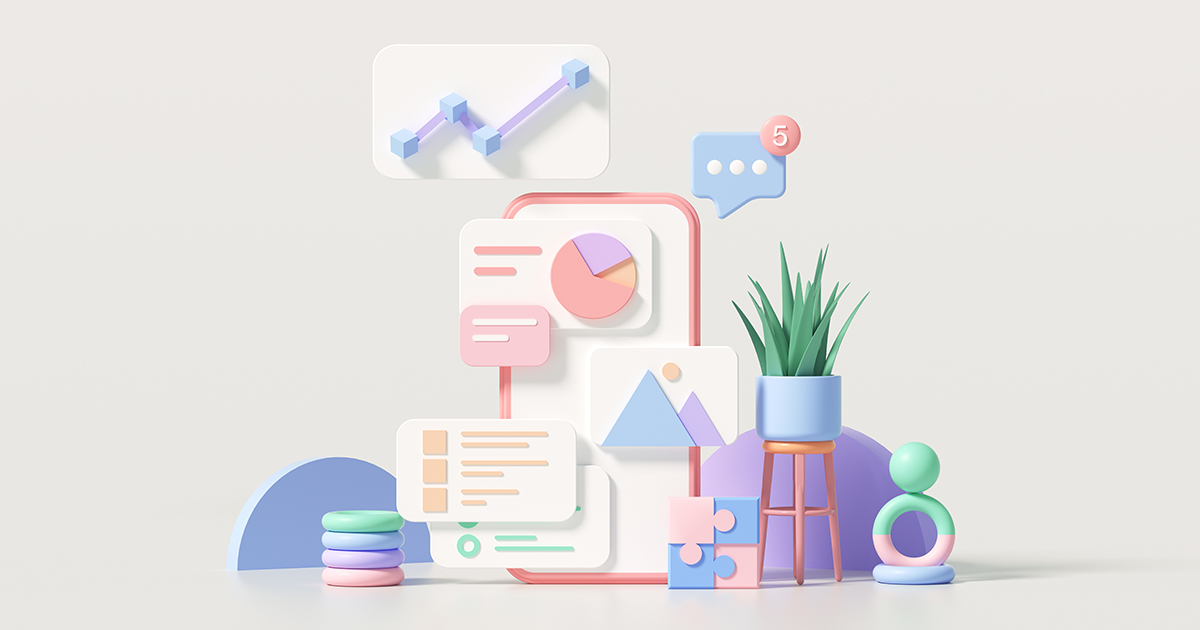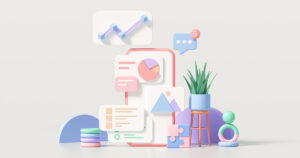- がんばってブログを書いているのに、なかなかアクセスが伸びない…
- SEO対策したいけど、具体的に何をすればいいかわからない…
そんな悩みを抱えていませんか?
じつは、ブログ記事が検索上位に表示されるための近道は、適切な『キーワード選び』にあるんです。
今回ご紹介する『ラッコキーワード』は、無料で使える究極のSEOツール。検索されやすい、ライバルが少ない穴場キーワードを、わずか数クリックで見つけ出せます。
私にはむずかしそう…そんな心配は無用です。
こちらの記事では、ブログ初心者でもすぐに実践できる『ラッコキーワード』の基本的な使い方について画像付きでわかりやすく解説していきます。
 おもち
おもちあなたのブログサイトのアクセスを伸ばしちゃおう!
ラッコキーワードとは
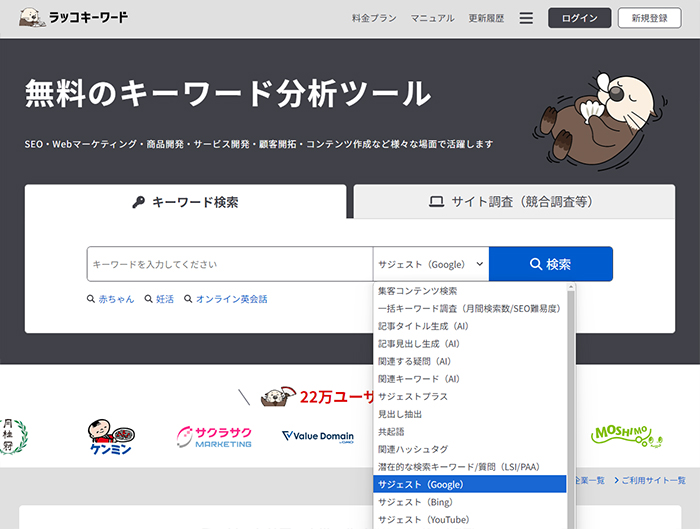
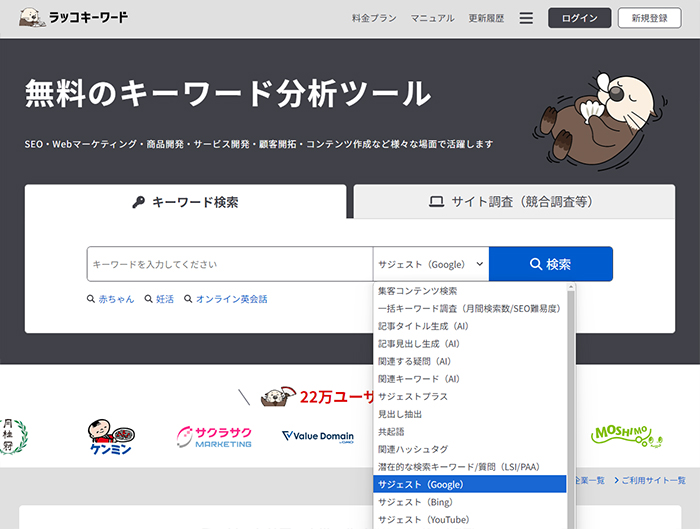
ラッコキーワードは、SEO対策(検索エンジンで上位表示されるための工夫)に役立つキーワード分析ツールです。ウェブサイトの順位を上げたい人たちに人気があります。
主な機能はつぎのとおり。
- サジェストキーワード(関連キーワード)の抽出
- AIによる提案
- 検索ボリューム調査(有料プラン)
上記の機能をうまく使うことで、ブログ記事を効率よく作成できます。
ちなみにサジェストキーワードとは、
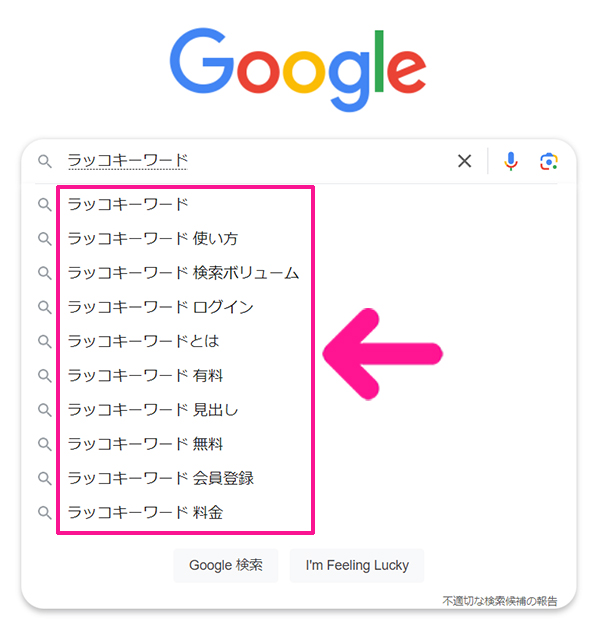
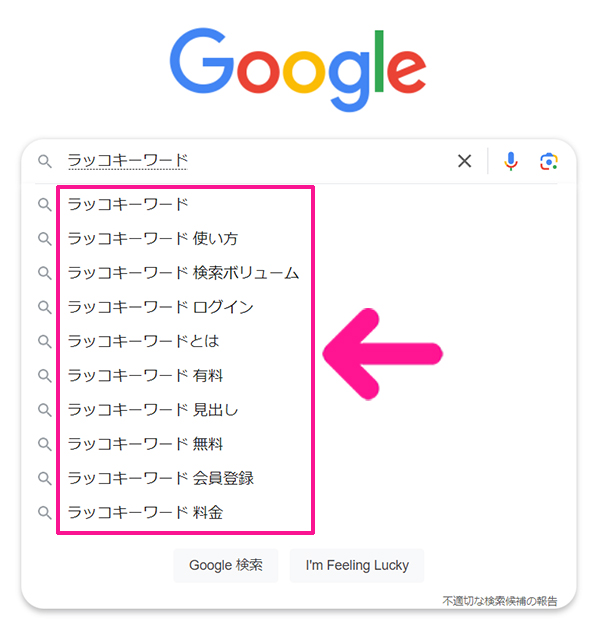
検索窓に調べたいキーワードを入力したとき、自動的に表示される関連キーワードのことです。
よく検索されているキーワードが表示されるので、こちらを記事タイトルや見出しに使うことで、記事を見つけてもらいやすくなります。



基本的なSEO対策の1つだよ!
STEP1.ラッコキーワードの会員登録をしよう
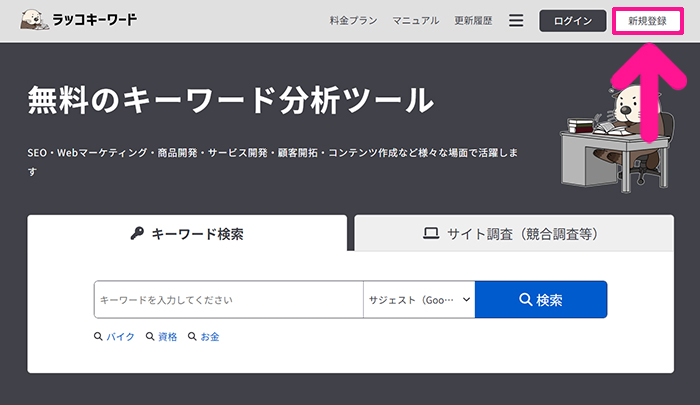
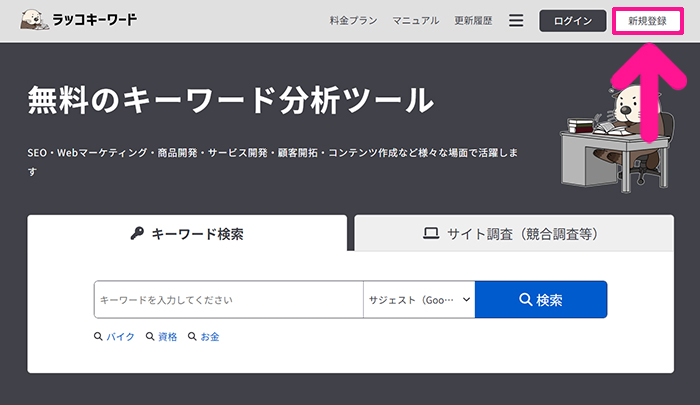
ラッコキーワードをひらいて、画面右上にある『新規登録』ボタンをクリック。
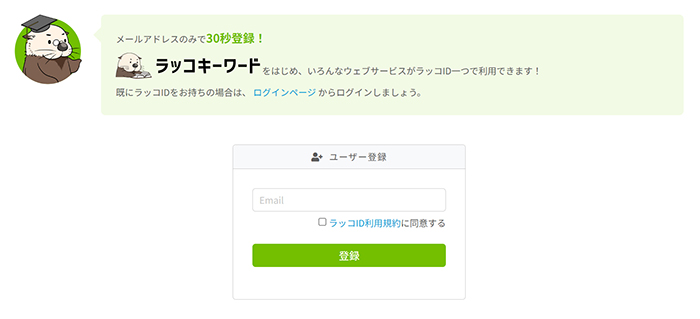
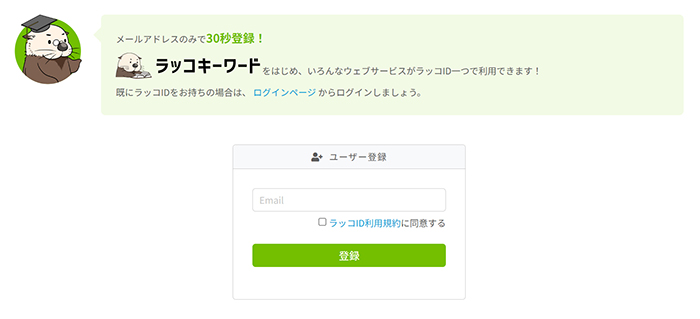
ユーザー登録画面がひらきました。
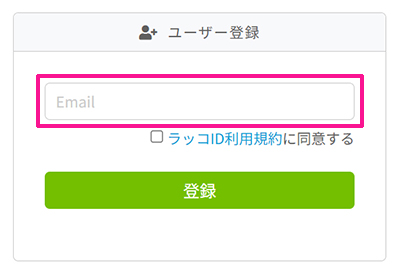
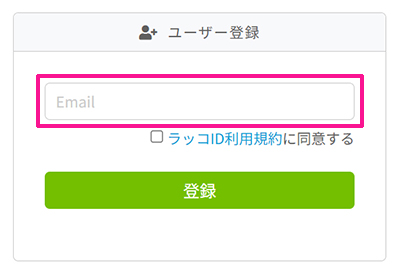
メールアドレスを入力。
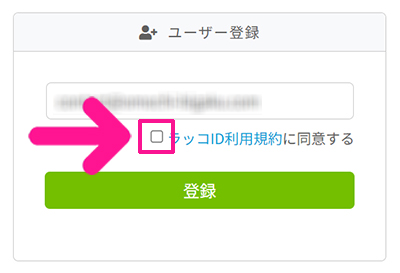
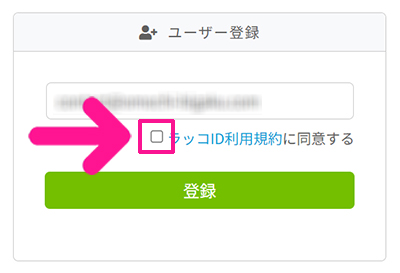
利用規約にざっと目を通してからチェック。
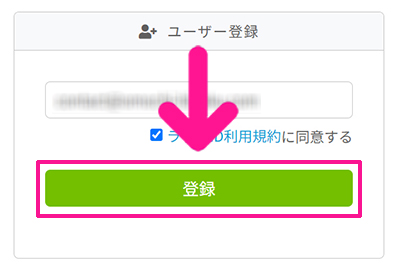
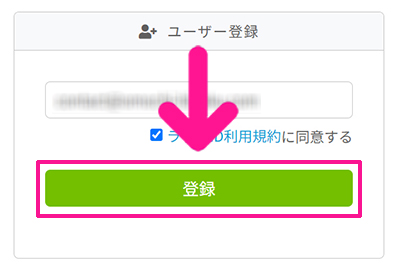
『登録』ボタンをクリック。
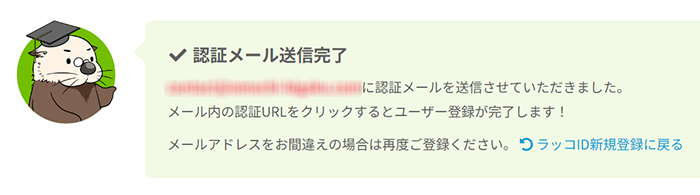
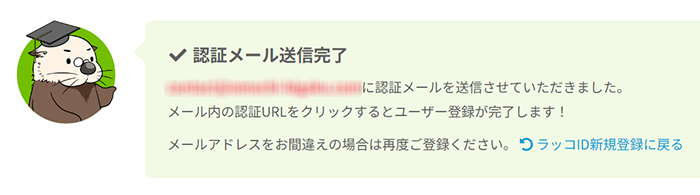
登録したメールアドレス宛に、メールが届きます。
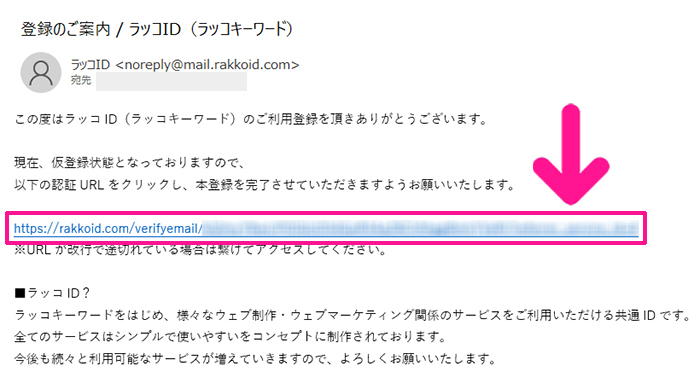
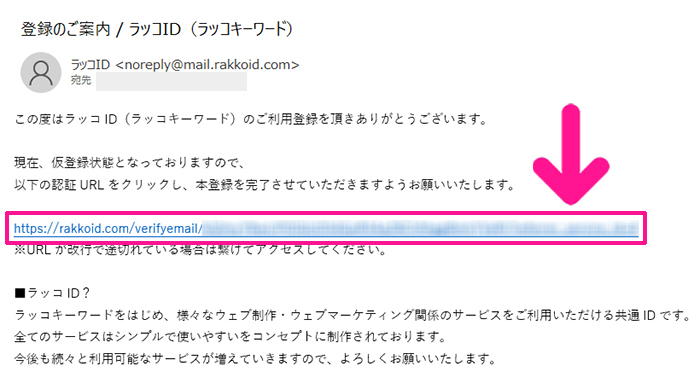
メッセージ内にあるURLをクリック。
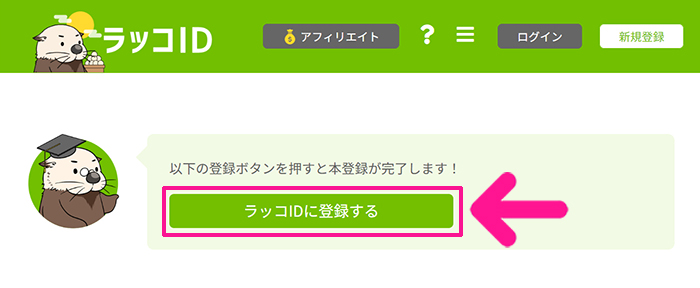
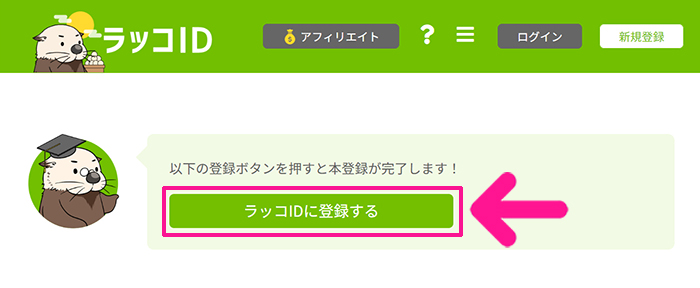
『ラッコIDに登録する』ボタンをクリック。
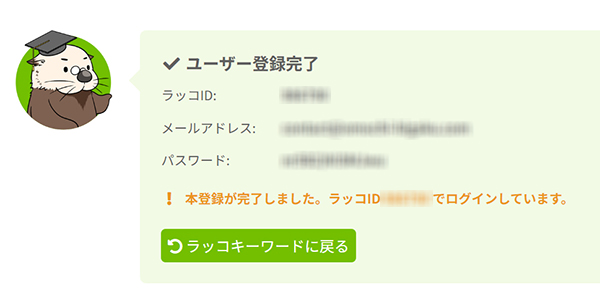
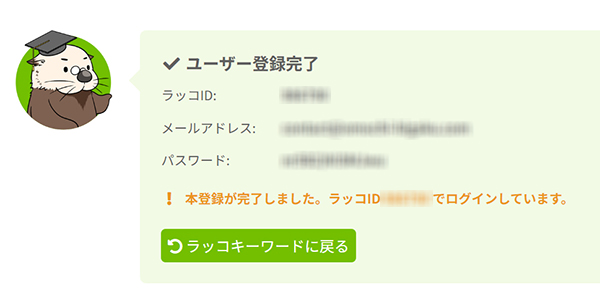
これでユーザー登録ができました。
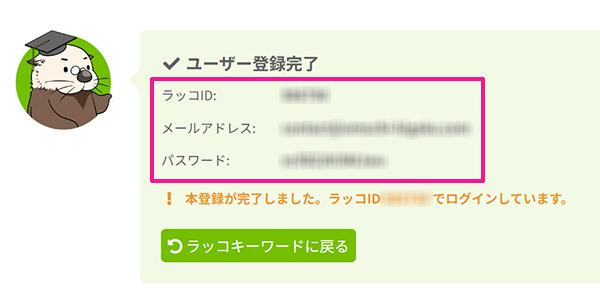
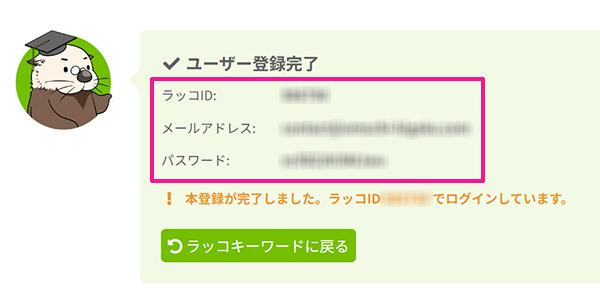
ラッコIDとパスワードは、ラッコキーワードにログインするとき必要なのでメモしておきましょう。



パスワードは、あとから変更できるよ!
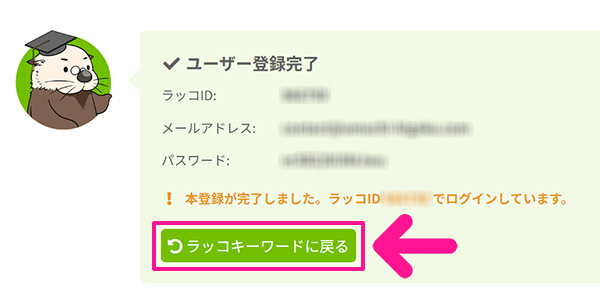
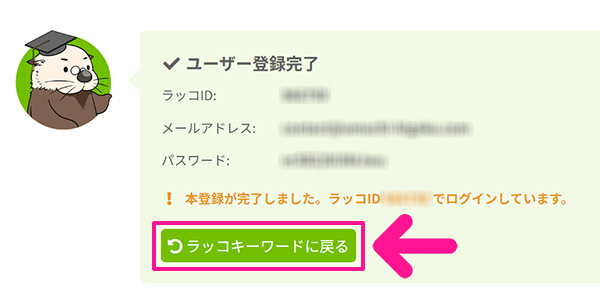
『ラッコキーワードに戻る』ボタンをクリック。
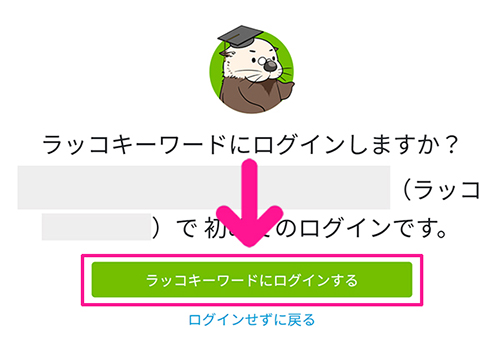
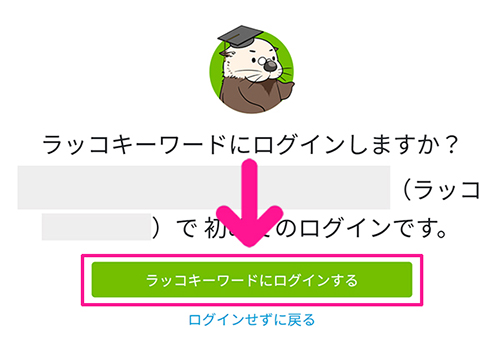
『ラッコキーワードにログインする』ボタンをクリック。
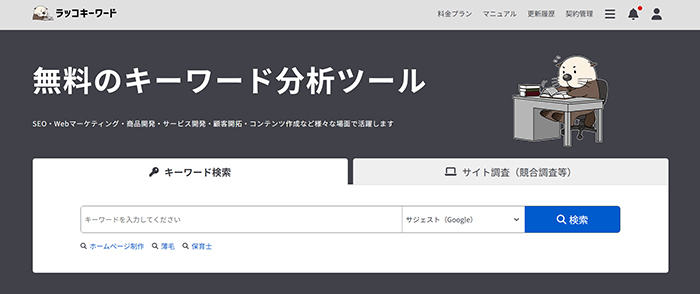
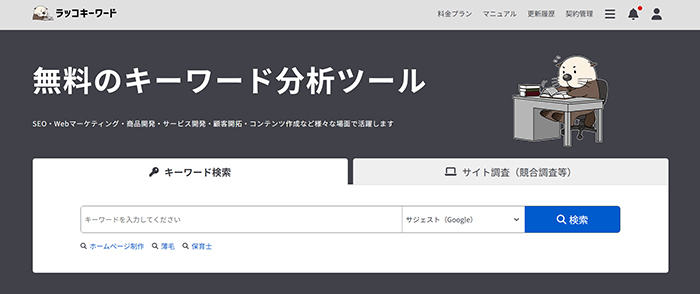
ラッコキーワードにログインできました。
STEP2.ラッコキーワードを使ってサジェストキーワードを調べよう
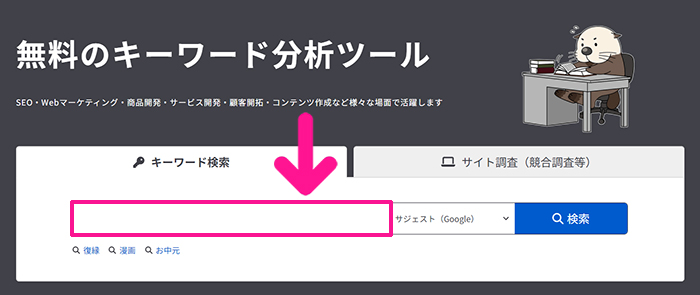
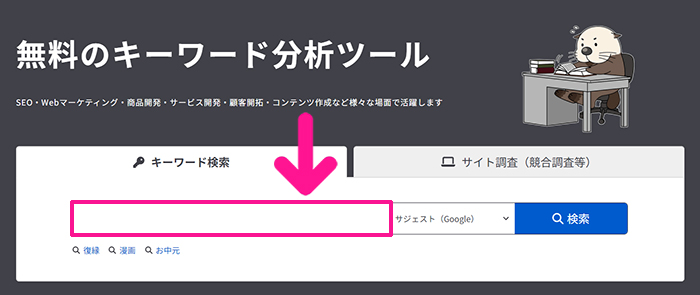
さっそくサジェストキーワードを調べてみましょう。検索窓に調べたいキーワードを入力。



今回は『ラッコキーワード』と入力してみるね!
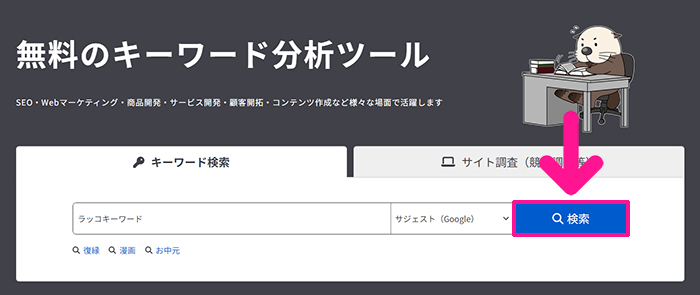
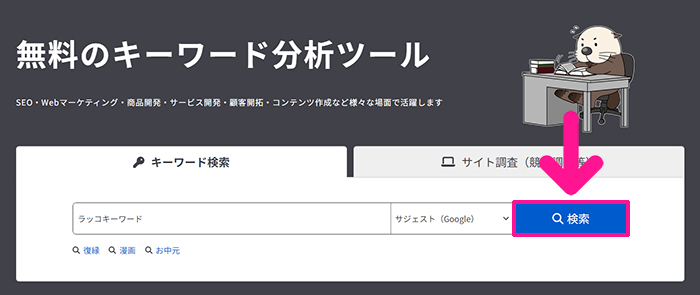
キーワードが入力できたら『検索』ボタンをクリック。
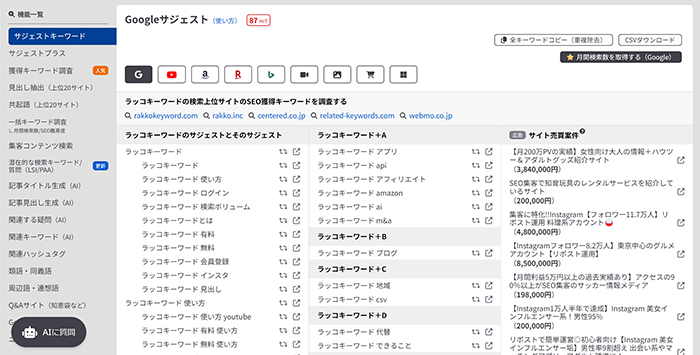
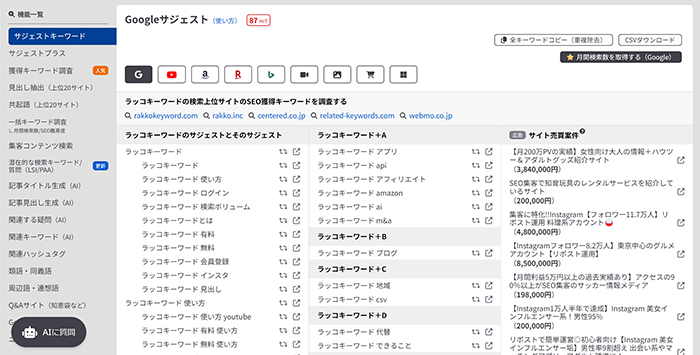
サジェストキーワードが表示されました。
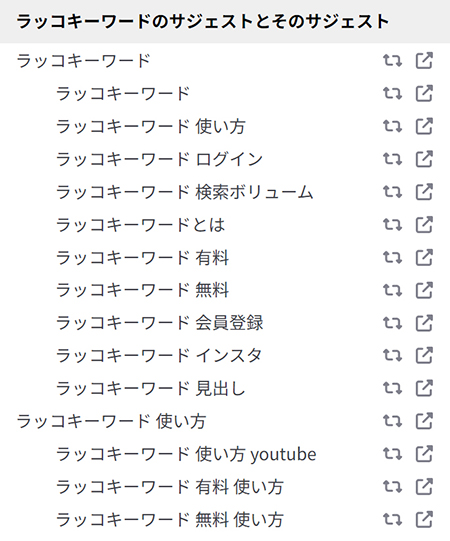
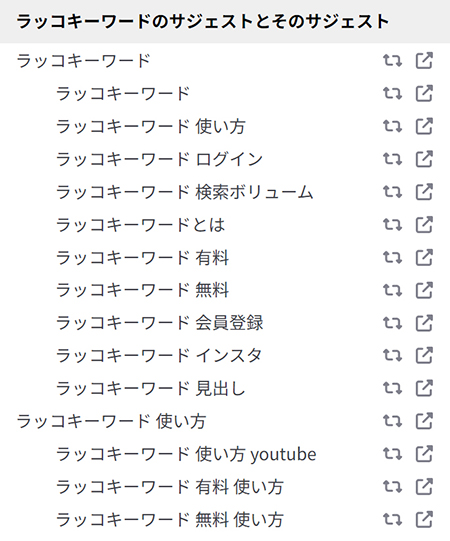
表示されたキーワードから、あなたのブログで書きたい内容にマッチしたものを選んで、記事を書いていきます。



サジェストキーワード1つに対して、ブログ1記事を作成していくよ!
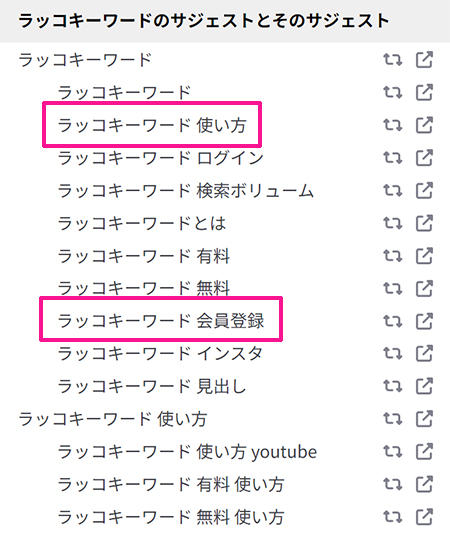
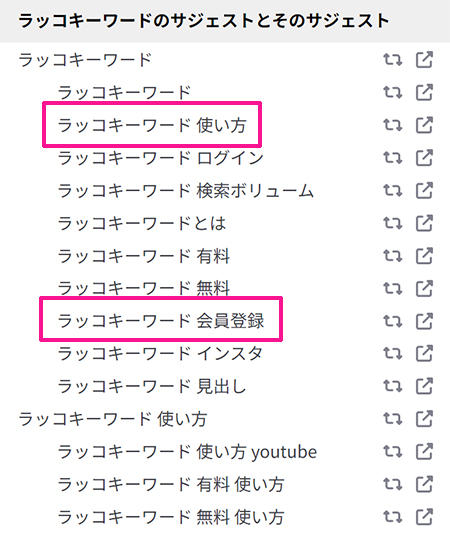
『ラッコキーワード 使い方』と『ラッコキーワード 会員登録』など、読者がもとめているニーズが似たようなキーワードの場合は、
記事タイトルに『ラッコキーワード 使い方』、見出しに『ラッコキーワード 会員登録』をつかうなど、サジェストキーワードをあわせて記事を書いても大丈夫です。
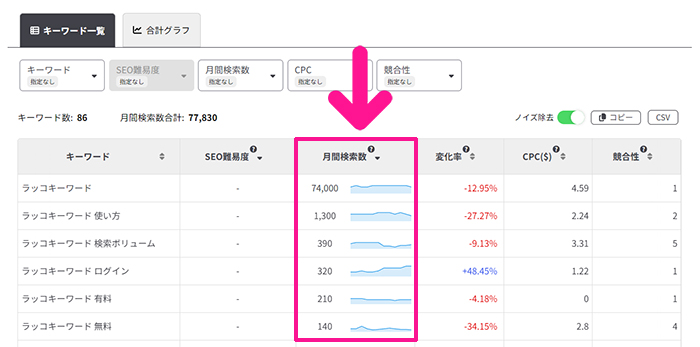
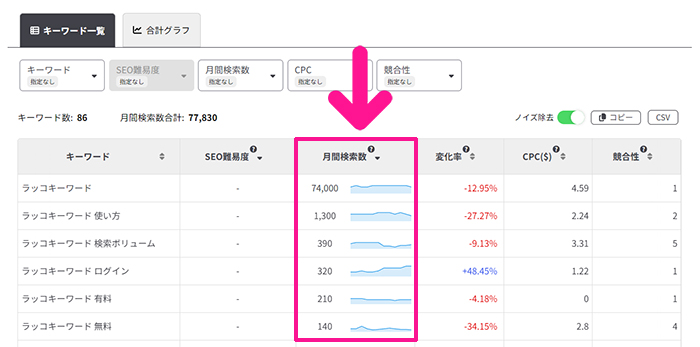
ちなみに、有料プランでは、サジェストキーワードごとの月間検索ボリュームを調べることができます。
検索ボリュームが大きすぎると、上位表示させるのがむずかしいので、ブログ初心者の方は検索ボリュームが1,000未満のキーワードをねらうのがおすすめです。
STEP3.記事タイトルをAIで生成してみよう
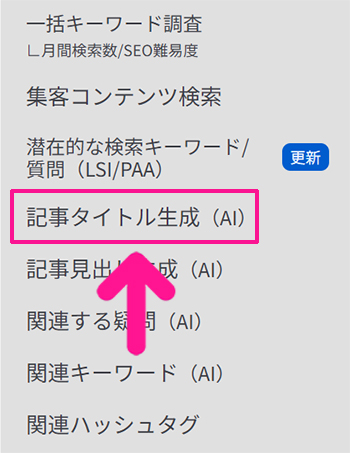
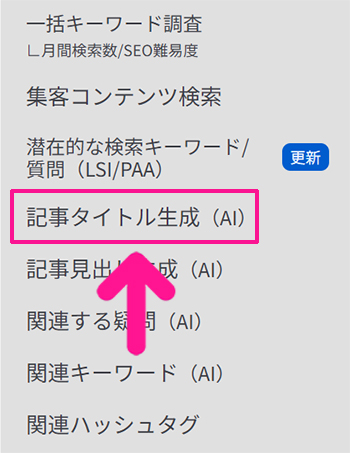
ブログ初心者の方は『どんな記事タイトルをつければいい?』とあれこれ悩む人も多いはず。そんなときは、生成AIに助けてもらいましょう。
画面左側のメニューにある『記事タイトル生成』をクリック。
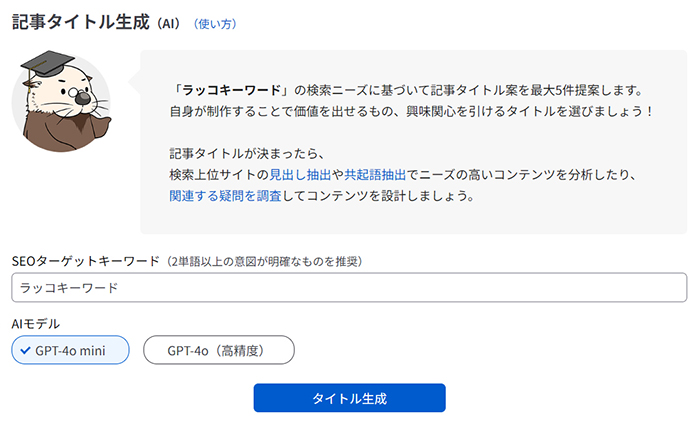
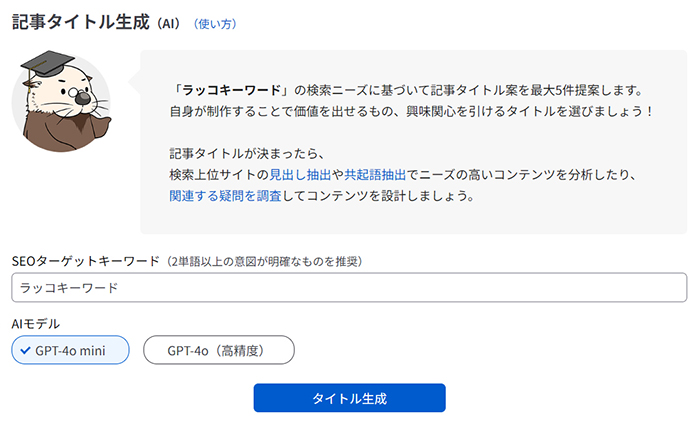
記事タイトル生成画面がひらきました。
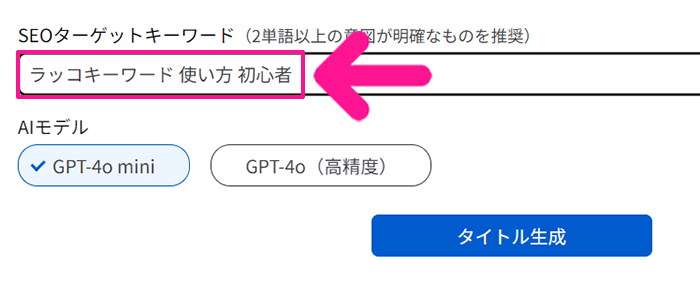
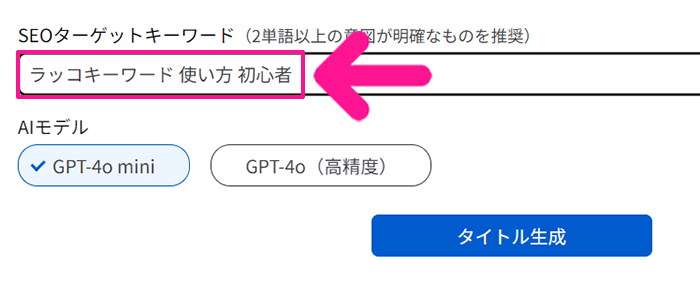
SEOターゲットキーワードに、ねらいたいサジェストキーワードを入力。
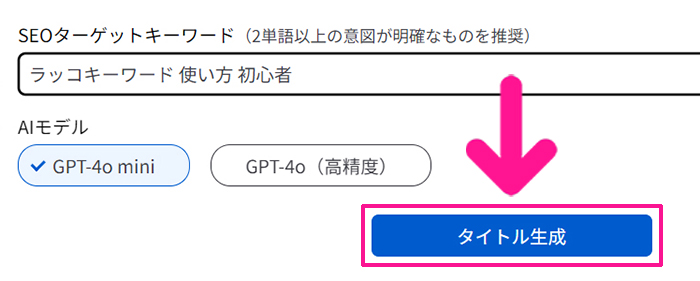
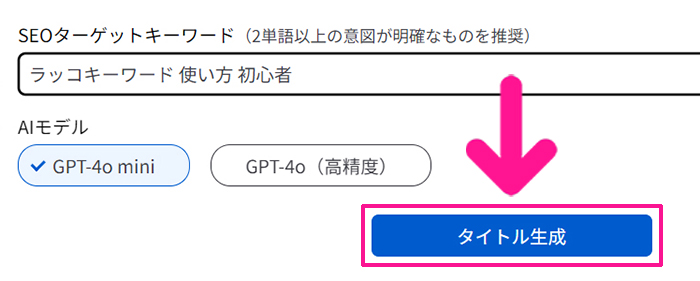
入力できたら『タイトル生成』ボタンをクリック。
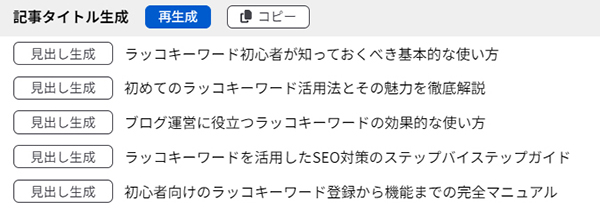
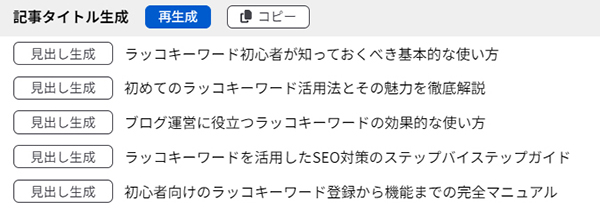
そうすると、ねらいたいサジェストキーワードをつかった記事タイトルを5件提案してくれます。
ちなみに有料プランだと、
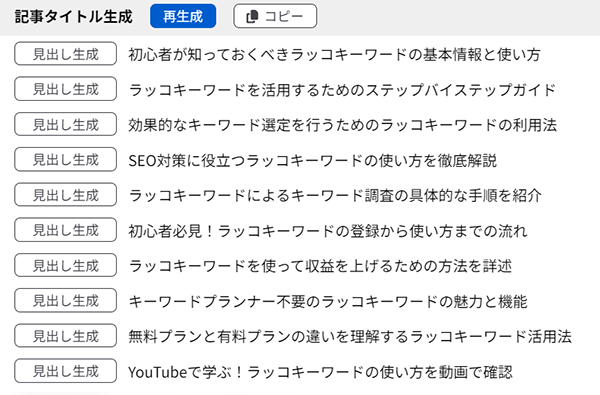
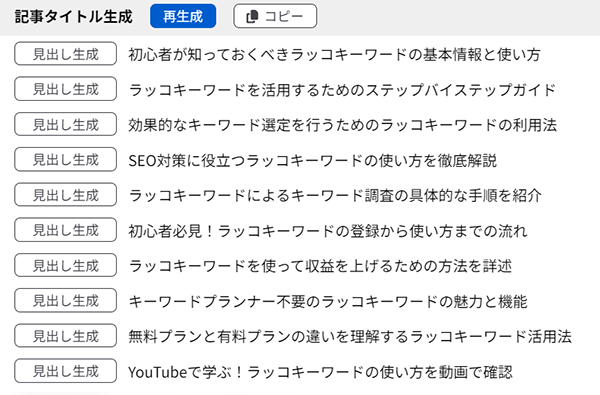
ふさわしい記事タイトルを10件提案してくれたり、
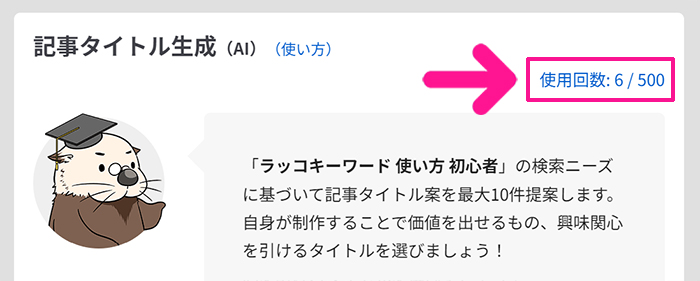
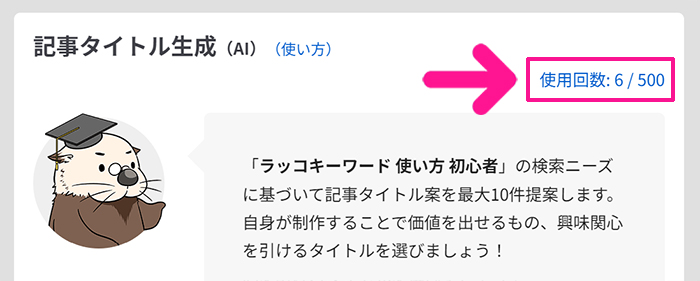
月間の使用回数が大幅にふえるので、提案された記事タイトルが微妙な場合でも、使用回数を気にせず再度記事タイトルを生成してもらえます。



有料プランは月間440円でつかえるよ!
STEP4.ラッコキーワードの有料プランに申し込もう
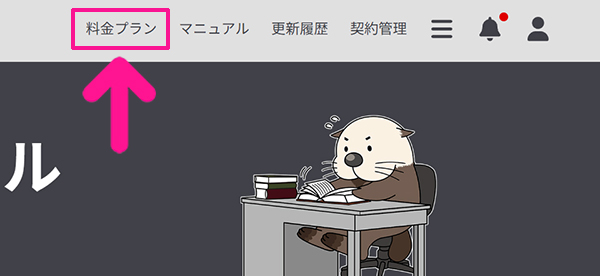
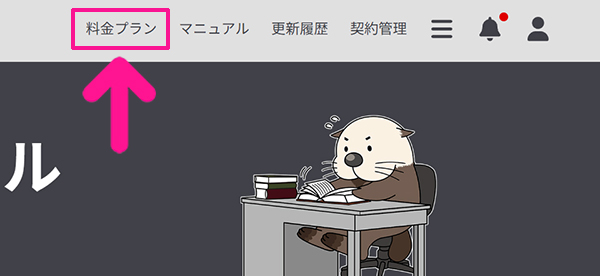
ラッコキーワードをひらいて、画面右上にある『料金プラン』をクリック。
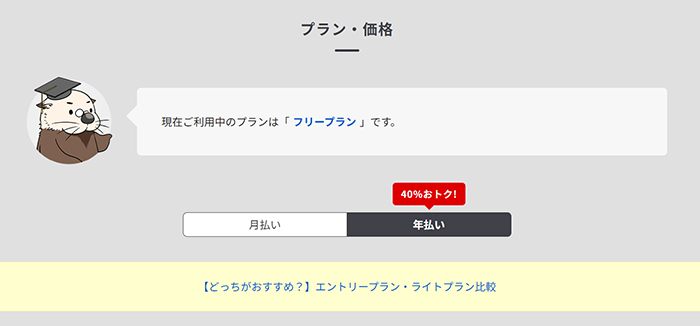
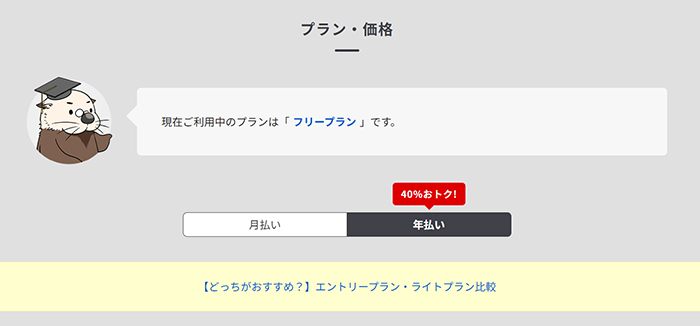
料金プランのページが表示されました。
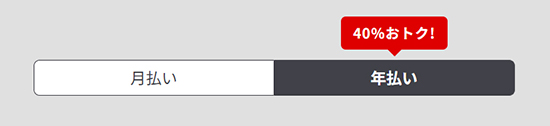
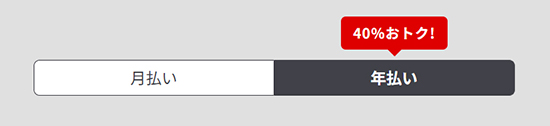
『月払い』か『年払い』を選択。年払いの方が月間440円でつかえてお得です。



試しに1ヵ月使ってみたい方は『月払い』をえらんでね!
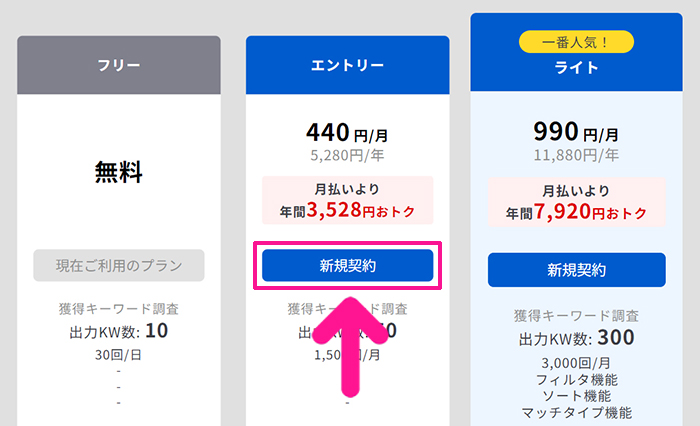
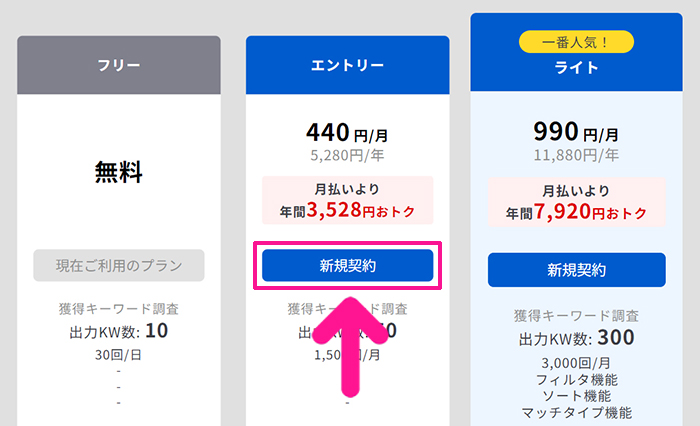
プランが決まったら『新規契約』ボタンをクリック。
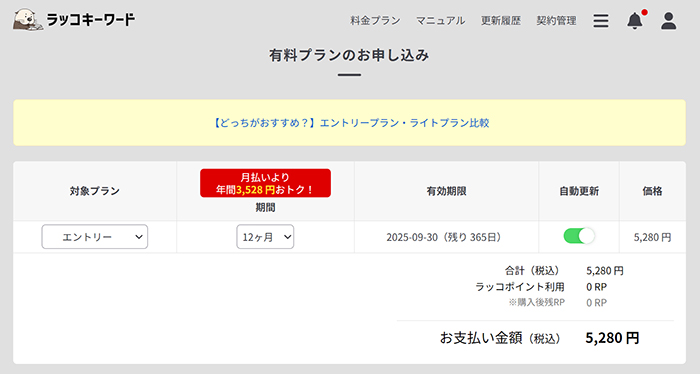
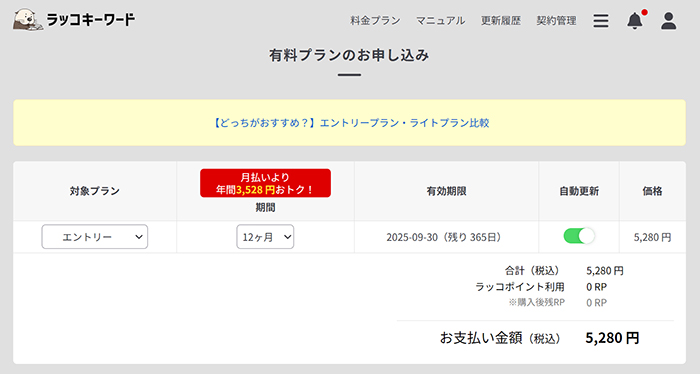
お支払金額が表示されました。
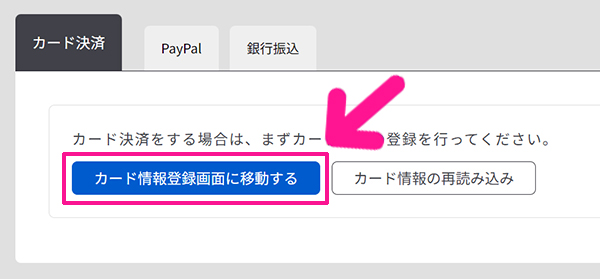
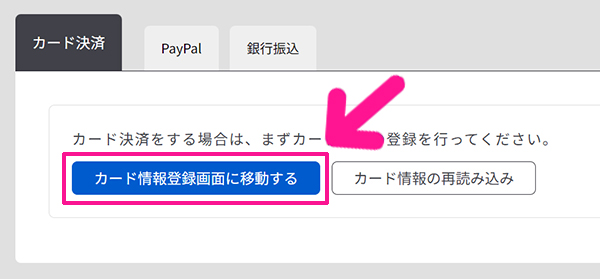
画面を下にスクロールして『カード情報登録画面に移動する』ボタンをクリック。
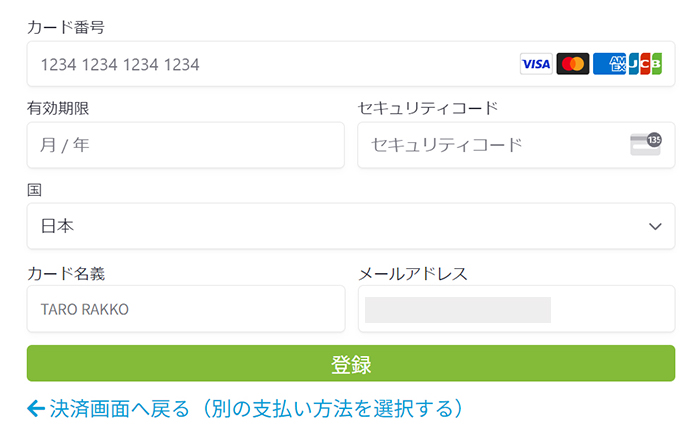
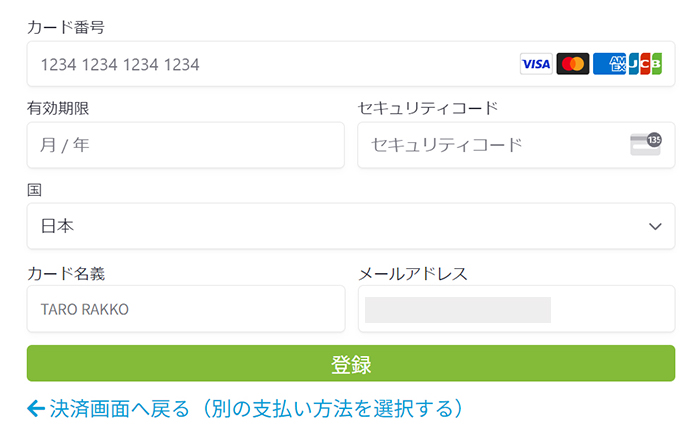
クレジットカード情報を入力して『登録』ボタンをクリック。
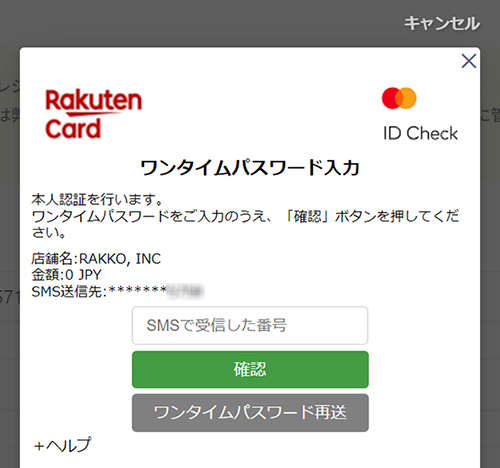
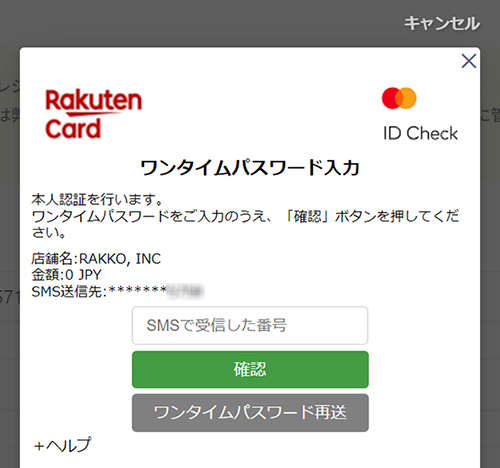
スマホにコードが送られてくるので、そちらのコードを入力して『確認』ボタンをクリック。
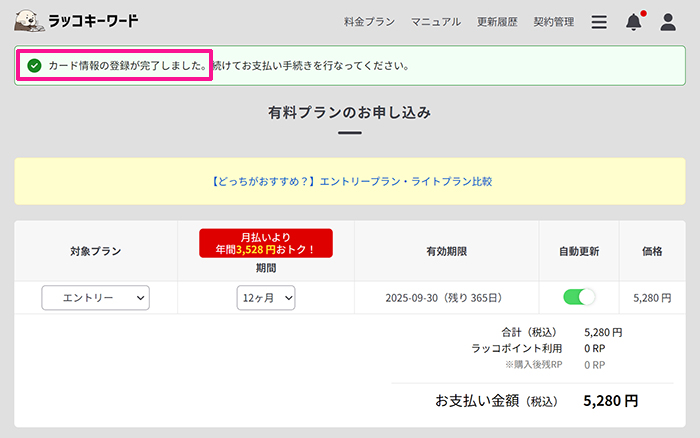
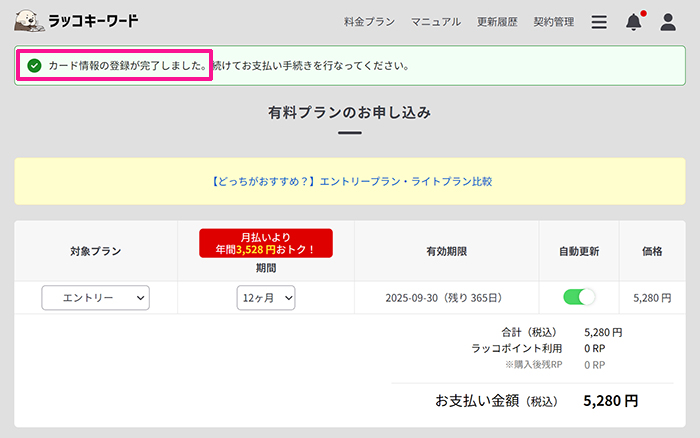
これでクレジットカード情報が登録できました。
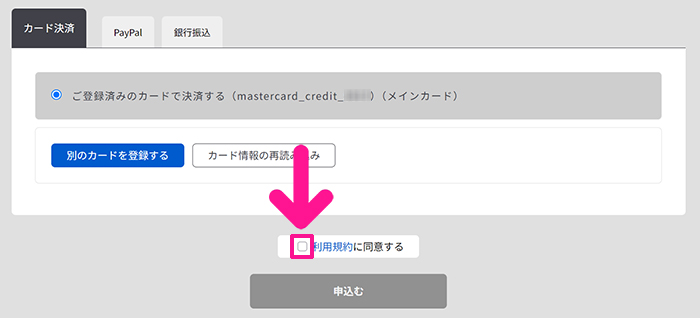
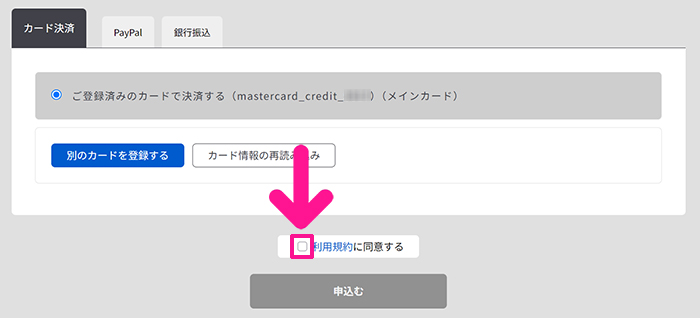
画面を下にスクロールして、利用規約にざっと目を通してからチェックボックスにチェック。
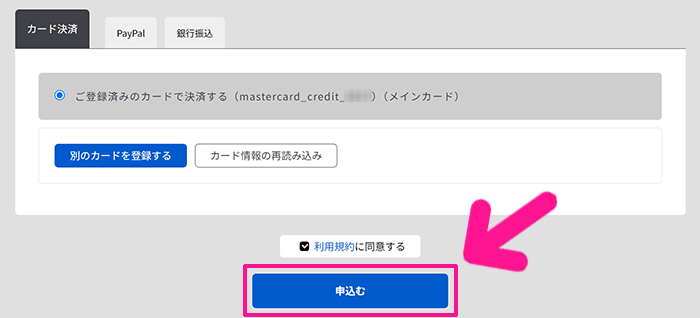
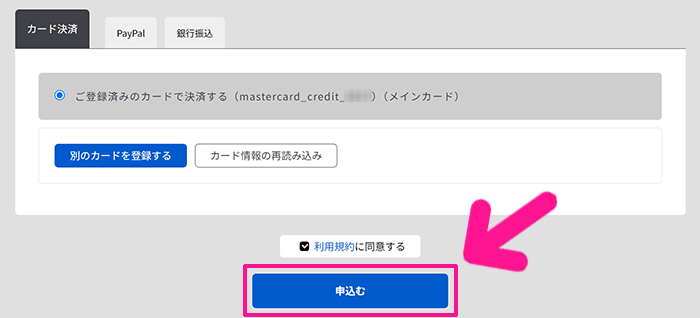
『申し込む』ボタンをクリック。
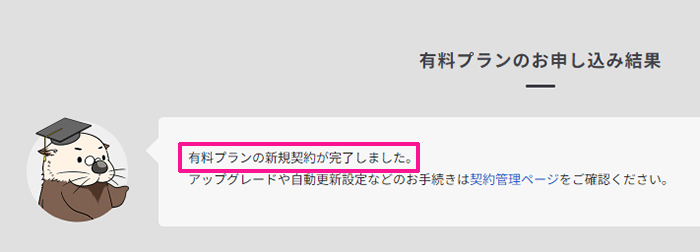
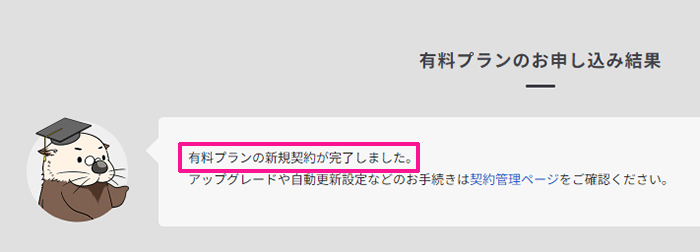
これで有料プランが使えるようになりました。
STEP5.ラッコキーワードで月間検索ボリュームを調べよう
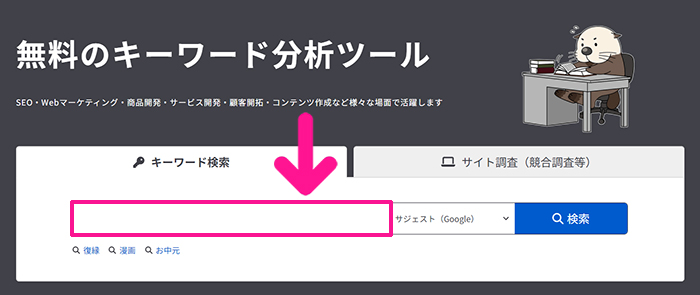
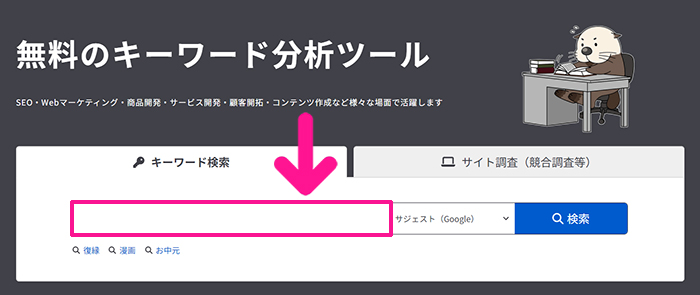
まずは検索窓に調べたいキーワードを入力。
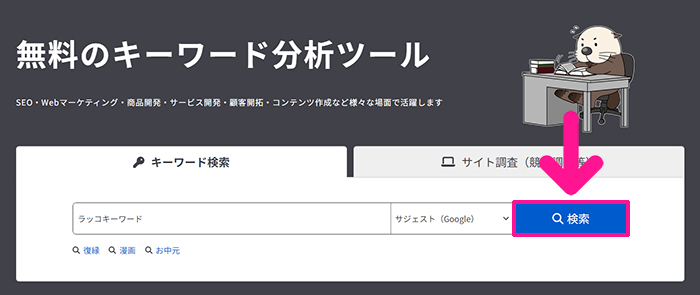
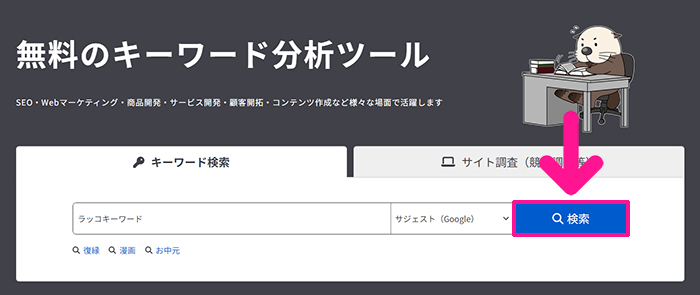
キーワードが入力できたら『検索』ボタンをクリック。
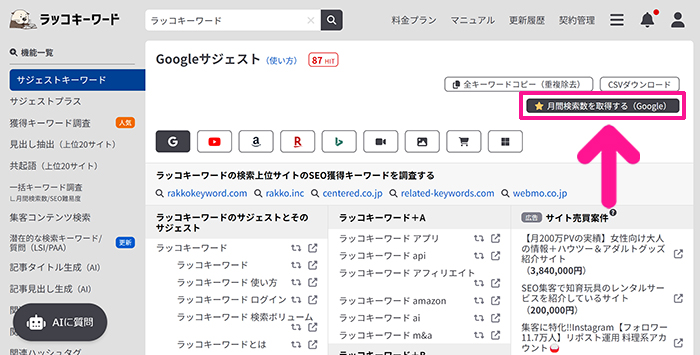
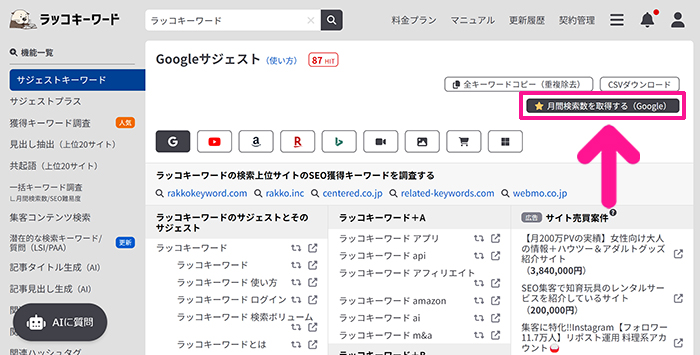
サジェストキーワードが表示されたら、画面右上にある『月間検索数を取得する』ボタンをクリック。
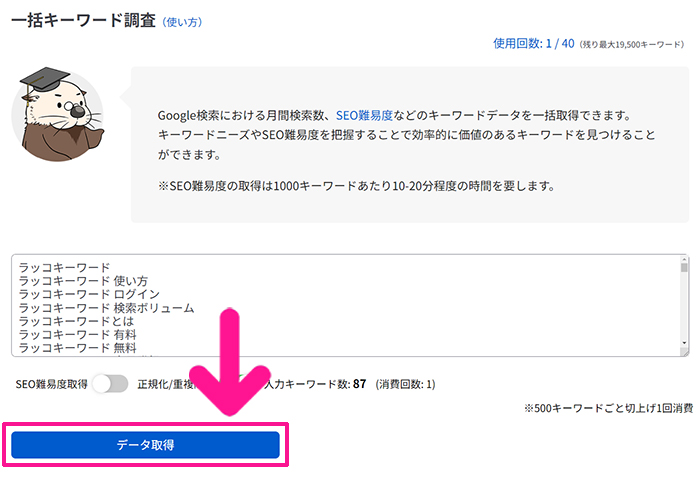
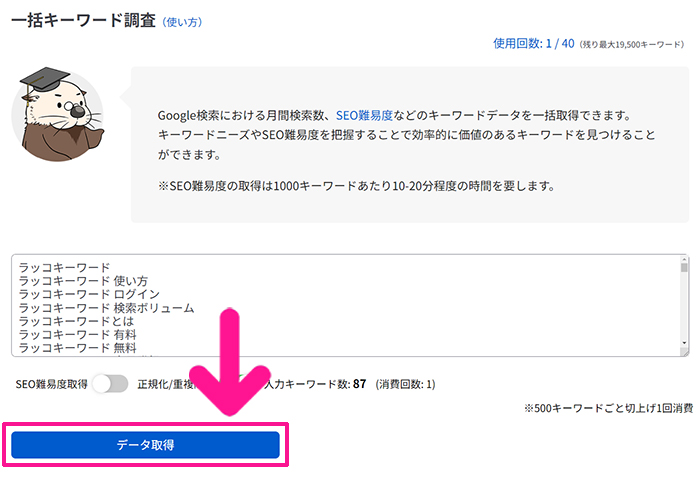
『データ取得』ボタンをクリック。
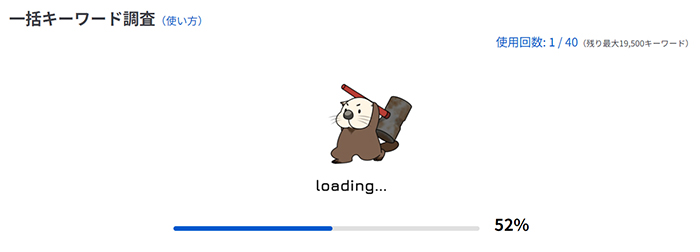
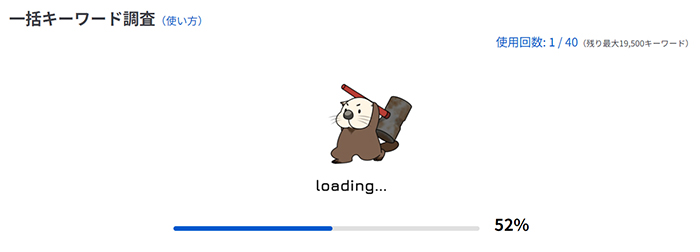
しばし待ちます。
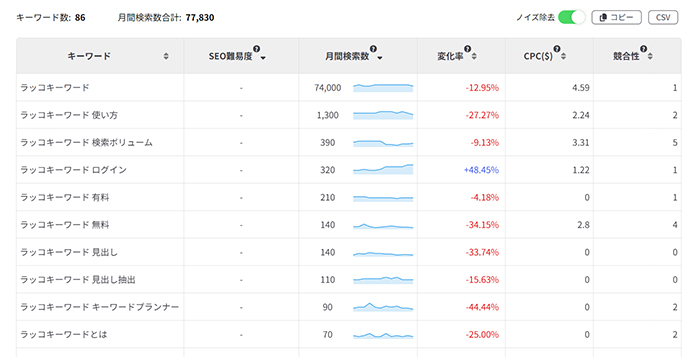
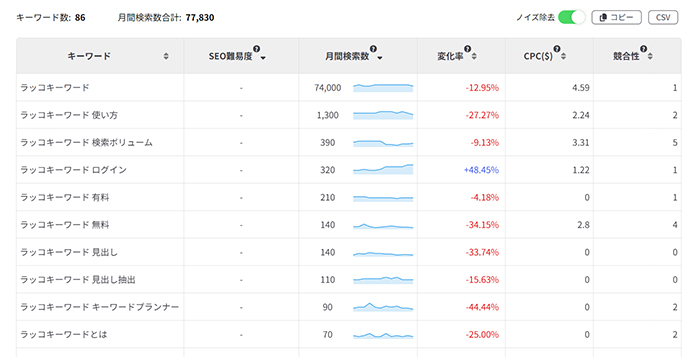
サジェストキーワードごとの月間検索ボリュームが表示されました。検索ボリューム数によって、キーワードの種類がかわります。
- ビックキーワード: 月間検索数10,000以上(例:ラッコキーワード)
- ミドルキーワード:月間検索数 1,000〜10,000(例:ラッコキーワード 使い方)
- ロングテールキーワード:月間検索数1,000未満(例:ラッコキーワード 検索ボリューム)
ブログ初心者の方は、ビックキーワードでは上位表示させるのがむずかしいので、ロングテールキーワードをねらってブログ記事を書いていきましょう。



複数のロングテールキーワードで上位表示できれば、安定した集客が見込めるよ!